
Android-ის ნაგულისხმევი უმოქმედობის მინიმალურ რაოდენობას, სანამ თქვენი მოწყობილობა ძილის რეჟიმში გადავა. სტანდარტული ტაიმერი არის 2 წუთი. ეს საკმარისი არ არის, რადგან შეიძლება გარკვეული ხნით შეგეშალოთ სამსახური.
ამ მასალაში განვიხილავთ ორ მთავარ კითხვას:
- როგორ მთლიანად გამორთოთ ძილის რეჟიმი.
- როგორ გავზარდოთ ლოდინის დრო.
ძილის რეჟიმის მთლიანად გამორთვა
სტანდარტული Android ინსტრუმენტები არ გაძლევთ საშუალებას მთლიანად გამორთოთ ძილის რეჟიმი, ამიტომ ჩვენ ამისთვის გამოვიყენებთ მესამე მხარის აპლიკაციებს. გადადით Google Play-ზე, შეიყვანეთ „Stay Alive!“ საძიებო ზოლში. შეინახეთ ეკრანი ფხიზლად." არ არის რეკომენდებული ასეთი პროგრამების ჩამოტვირთვა სხვა წყაროებიდან. აპლიკაცია უფასო და მარტივია, სწორედ ამიტომ ავირჩიეთ ის უფრო ფუნქციონალურ ფასიან ანალოგებს შორის.
სამწუხაროდ რუსული ვერსია ჯერ არ არის.
როდესაც გახსნით აპლიკაციას, დაინახავთ, რომ წარწერის საპირისპიროდ " ყოველთვის შეინახეთ ეკრანი ცოცხალი“ უკვე მონიშნულია. თარგმანი აქ მარტივია: მოწყობილობა ყოველთვის აქტიური რჩება. თუ თქვენ გჭირდებათ აქტიური დარჩენა მხოლოდ გარკვეულ პროგრამებთან მუშაობისას, აირჩიეთ ისინი სიიდან.
დააჭირეთ განყოფილებას ” შეინახეთ ეკრანი ცოცხალი! შერჩეული აპებისთვის" ქვემოთ იქნება ღილაკი " აირჩიეთ აპლიკაციები, რომლებიც..." თქვენს ტაბლეტზე დაინსტალირებული ყველა აპლიკაცია აქ გამოჩნდება. შეამოწმეთ ყუთები თქვენთვის საჭირო პროგრამების გვერდით.
დასრულდა, ახლა ძილის რეჟიმი ხელს არ შეუშლის თქვენს მუშაობას. თქვენ შეგიძლიათ გამორთოთ მუდმივად აქტიური მოწყობილობის რეჟიმი იმავე პროცედურის გამოყენებით - უბრალოდ მოხსენით მონიშვნა " ყოველთვის შეინახეთ ეკრანი ცოცხალი».
მოწყობილობის აქტიურ რეჟიმში დარჩენის დროის გაზრდა
ეს მოქმედება შეიძლება შესრულდეს სტანდარტული Android სერვისების გამოყენებით:
- გახსენით ტაბლეტის ძირითადი პარამეტრები და გადადით განყოფილებაში ეკრანი.
- პარამეტრების სიაში ნახავთ განყოფილებას Ძილის რეჟიმი.
- აქ შეგიძლიათ მხოლოდ დროის შეცვლა, თუმცა არის გამონაკლისები: ანდროიდის ზოგიერთ ვერსიაზე ამ მენიუში შეგიძლიათ გამორთოთ დროის ამოწურვა. დიდი ალბათობით, ეს ელემენტი არ იქნება თქვენთვის აქტიური.
- საჭიროების შემთხვევაში, შეგიძლიათ დააყენოთ ნახევარი საათის განმავლობაში.
რაც შეეხება Apple-ის ტაბლეტებს, აქ შეგიძლიათ შეამციროთ შეფერხება ან მთლიანად გამორთოთ. ამისათვის თქვენ უნდა გადახვიდეთ დესკტოპის პარამეტრებზე. გადადით განყოფილებაში ძირითადი.
აქ თქვენ უნდა აირჩიოთ ავტომატური ჩაკეტვა, რომელიც პასუხისმგებელია ძილის რეჟიმზე. თქვენ შეგიძლიათ მიუთითოთ ინტერვალი სიიდან ან უბრალოდ დააწკაპუნოთ არასოდეს, მაშინ გაჯეტი საერთოდ არ გადავა ძილის რეჟიმში..
ალბათ არაერთხელ შეგიმჩნევიათ, რომ Huawei-ს სმარტფონზე აპლიკაციები ავტომატურად იხურება ეკრანის ჩაბნელების შემდეგ. მაგრამ როდესაც ისინი დახურულია, შეტყობინებები, მაგალითად, არ არის ნაჩვენები. როგორ ავიცილოთ თავიდან გაშვებული პროგრამების დახურვა ეკრანის გამორთვის შემდეგ.
როგორ გამორთოთ პროგრამების ავტომატური შეწყვეტა Huawei-ზე
Huawei მოწყობილობებს აქვთ Android EMUI მომხმარებლის ინტერფეისით, რაც ცვლის სისტემის ფუნქციონირებას. ერთ-ერთი ასეთი ცვლილება არის ფუნქცია, რომელიც შექმნილია ბატარეის ენერგიის დაზოგვისთვის. ეს არ არის საკმარისი, რომ სისტემა აჩვენებს შეტყობინებებს, რომლებიც გაცნობებთ, თუ რომელი პროცესები მოიხმარენ ბატარეის ენერგიას, ზოგიერთი მათგანი არ მუშაობს ფონზე და იხურება მას შემდეგ, რაც ეკრანი ჩაბნელდება.
ავტომატურად გამორთეთ/ჩართეთ სმარტფონის ეკრანი სახვევის საშუალებით
როდესაც ეკრანი გამორთულია, სისტემა აყენებს ყველა არასაჭირო პროცესს ძილის რეჟიმში (დაუყოვნებლივ ან გარკვეული პერიოდის შემდეგ), მაგრამ მათგან შეტყობინებები არ არის ნაჩვენები ან, მაგალითად, მუსიკის დაკვრა წყდება. თუ მსგავსი რამ მოხდა თქვენს Huawei სმარტფონზე, შეამოწმეთ ამ პრობლემის გადაწყვეტა.
ანდროიდის სიახლოვის სენსორის გამორთვა
დაცული აპების ფუნქცია Huawei მოწყობილობებზე
Huawei ზოგავს ბატარეის ენერგიას სხვადასხვა გზით და ერთ-ერთი მათგანია დისპლეის გამორთვის შემდეგ მიმდინარე პროცესების ავტომატურად გამორთვის მექანიზმი. მაგალითად, თუ იყენებთ ხმის ჩამწერის არაოფიციალურ ვერსიას, შეამჩნევთ, რომ ის გამოირთვება, როდესაც ტელეფონი არ იყენებთ.
ამას აქვს თავისი უპირატესობები, რის გამოც პროცესები არ მოიხმარს ბატარეის ენერგიას ფონზე, რაც თავის მხრივ მნიშვნელოვნად ზრდის მოწყობილობის მუშაობის დროს ერთი დატენვით. მაგრამ ზოგჯერ ეს ქცევა შეუძლებელს ხდის აპლიკაციის გამოყენებას ან იწვევს მისგან შეტყობინებების არ ჩვენებას. გამოსავალი არის დაცული აპების ფუნქციის გამოყენება, რომელიც საშუალებას აძლევს შერჩეულ პროგრამებს იმუშაონ, როდესაც ეკრანი გამორთულია.
ამ ფუნქციის გამოსაყენებლად გადადით Android-ზე "პარამეტრები - დამატებითი პარამეტრები".
შემდეგ აირჩიეთ "ბატარეის მენეჯერი - დაცული აპლიკაციები". თქვენს ტელეფონზე დაინსტალირებული პროგრამების სია გამოჩნდება.
უბრალოდ იპოვნეთ ისინი, ვინც გაინტერესებთ სიაში და მონიშნეთ, როგორც დაცულები. ახლა ყველა შერჩეული დაცული იქნება ავტომატური დახურვისგან და იმუშავებს ეკრანის გამორთვის შემდეგაც კი.
თქვენ ასევე შეგიძლიათ მთლიანად გამორთოთ ეს ფუნქცია ან დააყენოთ ყველა აპლიკაცია, რომ ყოველთვის იმუშაოს ფონზე. ამისათვის უბრალოდ გადაიტანეთ „ყველაფრის დაცვა“ გადამრთველი „ჩართ“ პოზიციაზე. ახლა პროგრამები იმუშავებს ფონზე და არცერთი არ დაიხურება. მაგრამ ამის გაკეთება არ არის რეკომენდებული, რადგან ეს უარყოფითად იმოქმედებს ბატარეის ხანგრძლივობაზე. რა თქმა უნდა, სჯობს ხელით შეარჩიოთ ის, რაც უნდა იმუშაოს ფონზე და დანარჩენი დახუროს ეკრანის გამორთვის შემდეგ.
.
თანამედროვე სმარტფონი, პირველ რიგში, მობილური მოწყობილობაა. ის ყოველთვის ჩვენთან არის და ჩვენ მუდმივად ვკონტაქტობთ. მისი მობილურობა არის მისი მთავარი უპირატესობაც და სუსტი წერტილიც: მისი შესრულება დიდწილად დამოკიდებულია ტელეფონის ბატარეის დატენვაზე. ამიტომ, უაღრესად მნიშვნელოვანი ხდება ტელეფონის ენერგიის მოხმარების მართვის ამოცანა.
როგორ შევამციროთ Huawei (Honor) ტელეფონის ბატარეის მოხმარება?
აღმოჩნდა, რომ ბატარეის მოხმარება დამოკიდებულია სიტყვასიტყვით რამდენიმე ათეულ პარამეტრზე, რომლებიც უნდა იქნას გათვალისწინებული ტელეფონის ენერგიის მართვისას.
HUAWEI-ს სმარტფონების მწარმოებლებმა, გაიგეს ამ ამოცანის აქტუალურობა, ამ საკითხს ძალიან სერიოზულად მოეკიდნენ. ახლა გახსენით განყოფილება "ბატარეა"ვ პარამეტრებიტელეფონით, შეგიძლიათ აირჩიოთ ენერგიის დაზოგვის მართვის ყველაზე შესაფერისი რეჟიმი ნებისმიერი მომხმარებლისთვის. მას აქვს ენერგიის დაზოგვის ავტომატური კონტროლის ფუნქციები, ექსტრემალური დაზოგვის რეჟიმი და პარამეტრების ხელით დაზუსტების შესაძლებლობა.
 სმარტფონის No1 ეკრანი – ტელეფონის პარამეტრებში „ბატარეის“ განყოფილების ეკრანის ხედი.
სმარტფონის No1 ეკრანი – ტელეფონის პარამეტრებში „ბატარეის“ განყოფილების ეკრანის ხედი. ამ განყოფილებაში მოცემულია მენიუ ტელეფონის ენერგიის დაზოგვის მართვისთვის, რომლის ელემენტები შეიძლება დაიყოს სამ ჯგუფად:
1 ჯგუფი: ენერგიის დაზოგვის რეჟიმები შესრულებულია ავტომატურად.
მე-2 ჯგუფი: რეჟიმი ტელეფონის პარამეტრების ოპტიმიზაციისთვის ენერგიის დაზოგვის მიზნით.
3 ჯგუფი: ელემენტი ტელეფონის პარამეტრების ხელით დასაყენებლად ენერგიის დაზოგვის მიზნით.
ჯგუფი 1: ენერგიის დაზოგვის რეჟიმები შესრულებულია ავტომატურად.
ა)ელემენტის ენერგიის დაზოგვის რეჟიმი "ულტრა".
ეს არის ბატარეის დაზოგვის ყველაზე ეფექტური რეჟიმი, რომელიც საშუალებას გაძლევთ მნიშვნელოვნად გაზარდოთ თქვენი სმარტფონის მუშაობის დრო. ამ რეჟიმში სმარტფონი ბლოკავს წვდომას მასზე დაყენებულ აპლიკაციებზე. შემორჩენილია მხოლოდ ყველაზე მნიშვნელოვანი:
- ზარების განხორციელება;
- სატელეფონო წიგნის კონტაქტებთან მუშაობა;
- SMS შეტყობინებების გაგზავნა/მიღება.
 სმარტფონის No2 ეკრანი – ენერგიის დაზოგვის რეჟიმის ჩართვა.
სმარტფონის No2 ეკრანი – ენერგიის დაზოგვის რეჟიმის ჩართვა. ბ)პარაგრაფი "Ენერგიის დაზოგვის რეჟიმი".
„ენერგიის დაზოგვის რეჟიმის“ ჩართვა საშუალებას გაძლევთ გაზარდოთ მოწყობილობის ბატარეის ხანგრძლივობა 1,5 საათამდე. როდესაც ჩართულია, ეკრანის სიკაშკაშე მცირდება, პროცესორის მაქსიმალური სიხშირე მცირდება და დაწესებულია შეზღუდვა აპლიკაციების ფონურ მუშაობაზე.
გადადით სტატიაში, სადაც აღწერილია „ენერგიის დაზოგვის რეჟიმი“ - „რას ნიშნავს Leaf ხატულა HUAWEI (საპატიო) სმარტფონის ეკრანზე? »
 სმარტფონის No3 ეკრანი - ჩართვა "ენერგიის დაზოგვის რეჟიმი".
სმარტფონის No3 ეკრანი - ჩართვა "ენერგიის დაზოგვის რეჟიმი". ჯგუფი 2: ენერგიის დაზოგვის მიზნით ტელეფონის პარამეტრების ოპტიმიზაციის რეჟიმი.
IN)პარაგრაფი "ოპტიმიზაცია".
ამ რეჟიმის გაშვებით, ტელეფონი გააანალიზებს ტელეფონის პარამეტრებს, გააკეთებს წინადადებებს მნიშვნელოვანი პარამეტრების ოპტიმიზაციისთვის და განახორციელებს დაბალანსებული ენერგიის მოხმარების პარამეტრებს. თუ ეთანხმებით ოპტიმიზაციის ვარიანტს, დააწკაპუნეთ ხატულაზე "OPTIM."არჩეულ წერტილთან ახლოს.
 სმარტფონის ეკრანი No4 – ჩართეთ „ოპტიმიზაციის“ რეჟიმი. სმარტფონის ეკრანი No5 – ოპტიმიზაციის ელემენტების შერჩევა.
სმარტფონის ეკრანი No4 – ჩართეთ „ოპტიმიზაციის“ რეჟიმი. სმარტფონის ეკრანი No5 – ოპტიმიზაციის ელემენტების შერჩევა. ჯგუფი 3: ნივთები ტელეფონის პარამეტრების ხელით დასაყენებლად იმ მიზნით ენერგორენტაბელურობა.
გ)პარაგრაფი "Ეკრანის გარჩევადობა".
ეკრანის გარჩევადობის პარამეტრების არჩევით, შეგიძლიათ შეამციროთ თქვენი ტელეფონის ენერგიის მოხმარება. ამ ეტაპზე შეგიძლიათ აირჩიოთ ფუნქცია "ჭკვიანი რეზოლუცია", რაც ავტომატურად შეამცირებს ეკრანის გარჩევადობას ენერგიის ოპტიმალური დაზოგვისთვის.
 სმარტფონის ეკრანი No6 – აირჩიეთ „ეკრანის გარჩევადობა“. სმარტფონის ეკრანი No. 7 – ჩართეთ „Smart Resolution“ ფუნქცია.
სმარტფონის ეკრანი No6 – აირჩიეთ „ეკრანის გარჩევადობა“. სმარტფონის ეკრანი No. 7 – ჩართეთ „Smart Resolution“ ფუნქცია. დ) წერტილი "გაშვება".
ეს ფუნქცია საშუალებას გაძლევთ შეზღუდოთ აპლიკაციების რაოდენობა, რომლებიც ავტომატურად იწყება და გამოიყენებენ ენერგიის დაზოგვის გარკვეულ რეჟიმებს. აქ შეგიძლიათ ხელით აირჩიოთ აპლიკაციები, რომლებზეც ეს მოთხოვნები არ ვრცელდება.
 სმარტფონის ეკრანი No8 – აირჩიეთ „გაშვება“. სმარტფონის მე-9 ეკრანი – გამორთეთ „2GIS“ და „დოკუმენტები“ აპლიკაციების ავტომატური გაშვება.
სმარტფონის ეკრანი No8 – აირჩიეთ „გაშვება“. სმარტფონის მე-9 ეკრანი – გამორთეთ „2GIS“ და „დოკუმენტები“ აპლიკაციების ავტომატური გაშვება. ე) ხატი "პარამეტრები"განყოფილება "ბატარეა".
ამ ეტაპზე შეგიძლიათ აკონტროლოთ ენერგო ინტენსიური აპლიკაციების მუშაობა, დაუშვათ კავშირი ძილის რეჟიმში, მონაცემთა გადაცემა W-Fi ქსელის საშუალებით და მობილური მონაცემთა გადაცემა.
 სმარტფონის ეკრანი No10 – აირჩიეთ "პარამეტრები" ხატულა ბატარეის განყოფილებაში. სმარტფონის ეკრანი No11 - გამორთეთ მონაცემთა გადაცემა Wi-Fi-ით ძილის რეჟიმში.
სმარტფონის ეკრანი No10 – აირჩიეთ "პარამეტრები" ხატულა ბატარეის განყოფილებაში. სმარტფონის ეკრანი No11 - გამორთეთ მონაცემთა გადაცემა Wi-Fi-ით ძილის რეჟიმში. Huawei Honor 9-ს აქვს მრავალი სასარგებლო ფუნქცია. დაუთმეთ დრო დამატებით პარამეტრებს და გაეცანით „ხრიკებს“, რომლებიც ცხოვრებას უფრო კომფორტულს ხდის.
მათი გამოსაყენებლად, თქვენ არ გჭირდებათ root უფლებები ან პარამეტრების ღრმა გათხრა.

ასე რომ, Huawei Honor 9-ის 12 საიდუმლო ფუნქცია:
1- ნავიგაციის ღილაკი. Honor 9 ეკრანის ქვემოთ არის სენსორული პანელი ჩაშენებული თითის ანაბეჭდის სენსორით. თითის ანაბეჭდის განბლოკვის აშკარა ფუნქციის შესრულების გარდა, ამ პანელს შეუძლია იმოქმედოს როგორც მრავალფუნქციური ღილაკი,
2 - ეკრანის სურათი. Honor 9-ში ეს შეიძლება გაკეთდეს სამი გზით. პირველი არის ორი ღილაკის დაჭერა: ხმის შემცირება და ჩართვის. მეორე არის დააჭიროთ შესაბამის ღილაკს შეტყობინებების ჩრდილში. და მესამე, ყველაზე საინტერესო - მუხლებით. მთელი ეკრანის სკრინშოტის გადასაღებად, უბრალოდ შეეხეთ მას ორჯერ. და თუ თქვენ გჭირდებათ ეკრანის მხოლოდ გარკვეული ნაწილის სკრინშოტი, თქვენ უბრალოდ უნდა შემოხაზოთ ეს ტერიტორია მუწუკით.
3 - ხმის კონტროლი. Honor 9-ს აქვს ხმის კონტროლი, რომელიც ასევე მუშაობს რუსულ ენაზე. ჩვენ დავაყენეთ ფრაზა, რომელიც ააქტიურებს მოწყობილობას და ეს არის ის - სმარტფონი დაელოდება თქვენს ბრძანებას თუნდაც ჩაკეტილ მდგომარეობაში.
4 - ხმა. სმარტფონი ფაქტიურად შეფუთულია ფუნქციებით, რომლებიც აუმჯობესებს ხმას ყურსასმენებსა და დინამიკებში.
5 - კონტროლის ჟესტები. არის ცალკე მენიუს პუნქტი - "მოძრაობები". ის აკონფიგურირებს სხვადასხვა ჟესტებს თქვენი სმარტფონის გამოყენების გასაადვილებლად.
6 - გაყავით ეკრანი ორ ნაწილად. ორი აპლიკაციის ერთდროულად გასაშვებად, Honor 9 იძლევა ეკრანის გაყოფის შესაძლებლობას. თქვენ შეგიძლიათ დაიწყოთ, მაგალითად, სმარტფონის მიმოხილვა YouTube-ზე და ამავე დროს წაიკითხოთ 4PDA ფორუმის თემა მისი მფლობელების მიმოხილვით.
7 - უსაფრთხოება. Honor 9-ს აქვს უამრავი პარამეტრი, რომელიც დაკავშირებულია პერსონალურ ფაილებსა და აპლიკაციებზე წვდომის უსაფრთხოებასთან.
8 - ენერგიის დაზოგვა. Honor 9-ის მუშაობის დროის გახანგრძლივების უმარტივესი და აშკარა გზაა ენერგიის დაზოგვის საკუთრების ჩართვა.
9 არის კლონის აპლიკაცია, რომელიც ქმნის ზოგიერთი პროგრამის ასლებს. მაგალითად, შეგიძლიათ Facebook-ის ან WhatsApp-ის კლონირება და მათი გამოყენება ერთდროულად რამდენიმე ანგარიშთან ერთად.
10 - თვალის დაცვა. Honor 9 ეკრანის პარამეტრებში არის თვალის დაცვის რეჟიმი. დეველოპერების თქმით, ის ამცირებს მავნე ულტრაიისფერი გამოსხივებას, ხელს უშლის თვალის დაღლილობას. როდესაც დაცვა ჩართულია, ეკრანი იძენს ყვითელ ელფერს, მაგრამ ფერის ტემპერატურა რეგულირდება, რაც საშუალებას გაძლევთ გახადოთ ფერების გადაღება ოდნავ ცივი ან თბილი.
11 - ჩართეთ და გამორთეთ ტაიმერით. Honor 9-ის მფლობელებს აქვთ წვდომა სმარტფონის დაგეგმილ ჩართვაზე და გამორთვაზე: გამორთვის/გააქტიურების დრო და კვირის დღეები, როდესაც ეს უნდა მოხდეს. ფუნქცია დაგეხმარებათ თავიდან აიცილოთ შეტყობინებები, ზარები ღამით და დაზოგოთ ბატარეის ენერგია.
12 - კამერა. Honor 9-მა დაამატა სწრაფი გადაღების ფუნქცია - შეგიძლიათ გადაიღოთ ხმის შემცირების ღილაკის ორჯერ დაჭერით. ამ შემთხვევაში, თქვენ არც კი გჭირდებათ მოწყობილობის განბლოკვა - ამოიღებთ ჯიბიდან, დააჭირეთ ღილაკს ორჯერ და კამერა დაუყოვნებლივ იღებს სურათს.

ყველა სმარტფონსა და ტაბლეტს, რომელიც მუშაობს Android-ზე, აქვს განსაზღვრული დრო, რის შემდეგაც მოწყობილობა გადადის ძილის რეჟიმში. მოწყობილობების უმეტესობა იძინებს მომხმარებლის უმოქმედობის 30 წამის შემდეგ. ეს დრო ნაგულისხმევად არის დაყენებული, მაგრამ ყველას არ აქვს საკმარისი დრო შინაარსის წასაკითხად და სანახავად. თქვენ შეგიძლიათ გაზარდოთ ის პარამეტრებში, ხოლო ეკრანის დროის ამოწურვის სრულად გამორთვისთვის, მოგიწევთ ოფციის გააქტიურება "დეველოპერებისთვის" განყოფილებაში ან გამოიყენოთ სპეციალური აპლიკაცია.
ეკრანის გაქრობამდე ასეთი მოკლე დრო დაყენებულია ორი მიზეზის გამო. პირველ რიგში, უსაფრთხოების მიზეზების გამო - ისე, რომ ვერავინ შეძლებს მოწყობილობის გამოყენებას მფლობელის ცოდნის გარეშე, თუ მან არ დაბლოკა იგი. და მეორე მიზეზი მდგომარეობს ბატარეის ენერგიის დაზოგვაში.
ფაქტია, რომ დისპლეის ფონური განათება ცურავს სმარტფონის ბატარეას, ამიტომ ეკრანის გასვლის დროის მნიშვნელოვანი ზრდა შეამცირებს მოწყობილობის მუშაობის დროს ერთი დატენვით. აქ ღირს "ოქროს შუალედის" პოვნა - დროის ამოწურვის დაყენება ისე, რომ თავი კომფორტულად იგრძნოთ ტელეფონით, მაგრამ ამავე დროს ისე, რომ მოწყობილობამ ნახევარი საათის განმავლობაში არ იმუშაოს უსარგებლოდ, თუ დაგავიწყდათ დაბლოკვის ღილაკის დაჭერა.
ამიტომ, უმჯობესია გამორთოთ დისპლეის „დაძინება“ მხოლოდ საჭირო პროგრამებში და მთელი სისტემისთვის დააყენოთ დროის ამოწურვის მნიშვნელობა ერთიდან ორ წუთში. როგორ გავაკეთოთ ეს, აღწერილია მოგვიანებით სტატიაში.
სხვა ინსტრუქციები თემაზე:
ძილის რეჟიმის დაყენება Android-ზე
ნებისმიერ Android სმარტფონზე ეკრანის დროის ამოწურვის რეგულირება შესაძლებელია პარამეტრებში. ამისათვის გადადით "ეკრანის" განყოფილებაში, Android-ის ახალ ვერსიებზე, დააჭირეთ "Advanced" და გახსენით "Sleep mode".

Xiaomi-ზე MIUI-ში „ძილის რეჟიმი“ პუნქტი მდებარეობს „ჩაკეტვა და უსაფრთხოება“ განყოფილებაში.
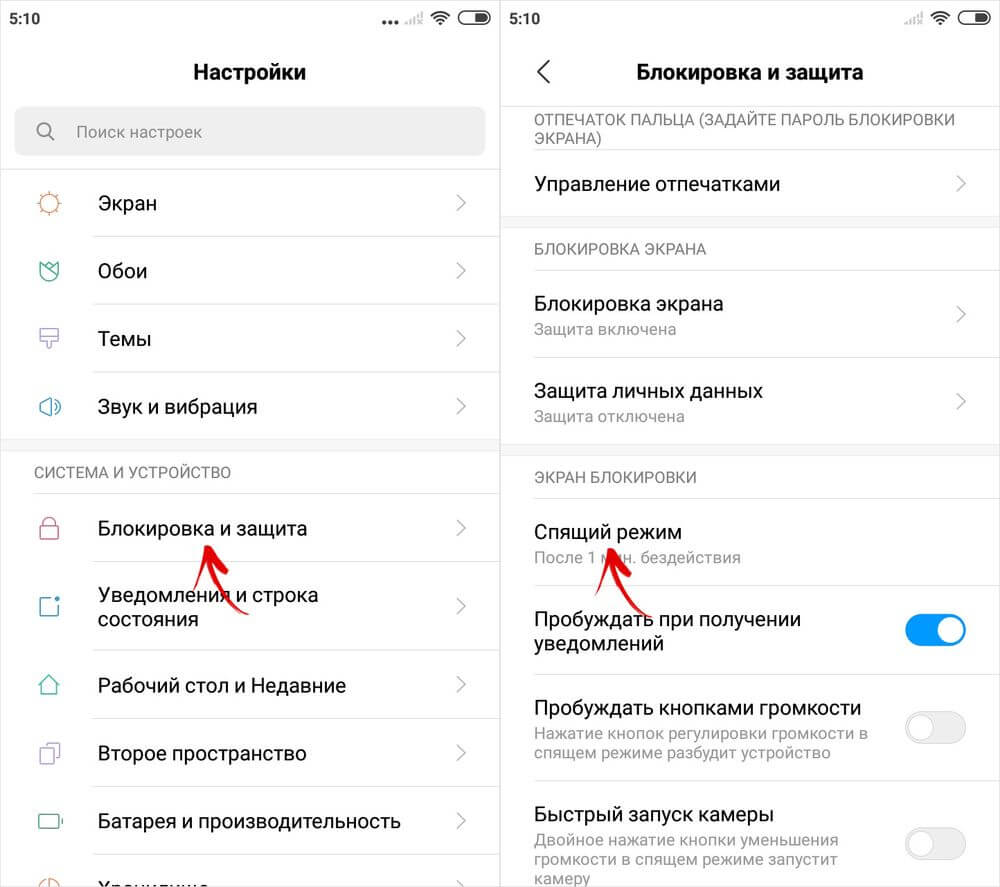
ახლა აირჩიეთ უმოქმედობის ხანგრძლივობა, რის შემდეგაც მოწყობილობა დაიბლოკება.

საფონდო Android-ზე, თქვენ არ შეგიძლიათ სრულად გამორთოთ დროის ამოწურვა (მაქსიმალური მნიშვნელობა, რომლის დაყენება შესაძლებელია არის 30 წუთი). მაგრამ ეს ვარიანტი არსებობს firmware-ში, მაგალითად: MIUI-ში Xiaomi სმარტფონებზე და EMUI-ში Huawei-სა და Honor ტელეფონებზე.


მაგრამ განყოფილებაში, როგორც საფონდო Android-ზე, ასევე firmware-ზე არის პუნქტი "არ გამორთო ეკრანი". თუ გააქტიურებულია, მოწყობილობა არ გადავა ძილის რეჟიმში დატენვისას.

როგორ გამორთოთ ეკრანის ჩაძინება აპლიკაციებში Stay Alive-ის გამოყენებით!
მესამე მხარის დეველოპერებმა შექმნეს ათობით სპეციალური პროგრამა, რომელიც საშუალებას გაძლევთ გამორთოთ დრო დატენვის დროს, მთელი სისტემისთვის ან ცალკეული აპლიკაციებისთვის. ამ უკანასკნელ შემთხვევაში, ეკრანი არ ჩაბნელდება, როდესაც მომხმარებლის მიერ არჩეული აპლიკაციები გაშვებულია ან მუშაობს ფონზე.
ამ ტიპის ერთ-ერთი საუკეთესო პროგრამაა Stay Alive! . უფრო მეტიც, ყველა საჭირო ფუნქცია ხელმისაწვდომია მის უფასო ვერსიაში - ეს არის ის, რასაც ჩვენ გამოვიყენებთ. Android 5-ის ახალ ვერსიებზე, აპლიკაციის ინსტალაციის შემდეგ, თქვენ უნდა დაუშვათ წვდომა თქვენი გამოყენების ისტორიაზე. პროგრამის პირველად გაშვებისას გამოჩნდება გამაფრთხილებელი ფანჯარა - ღილაკზე „OK“ დაწკაპუნებით გადახვალთ „მონაცემთა წვდომის“ განყოფილებაში და იქ შეგიძლიათ აირჩიოთ Stay Alive! და უზრუნველყოს გამოყენების ისტორიაზე წვდომა.
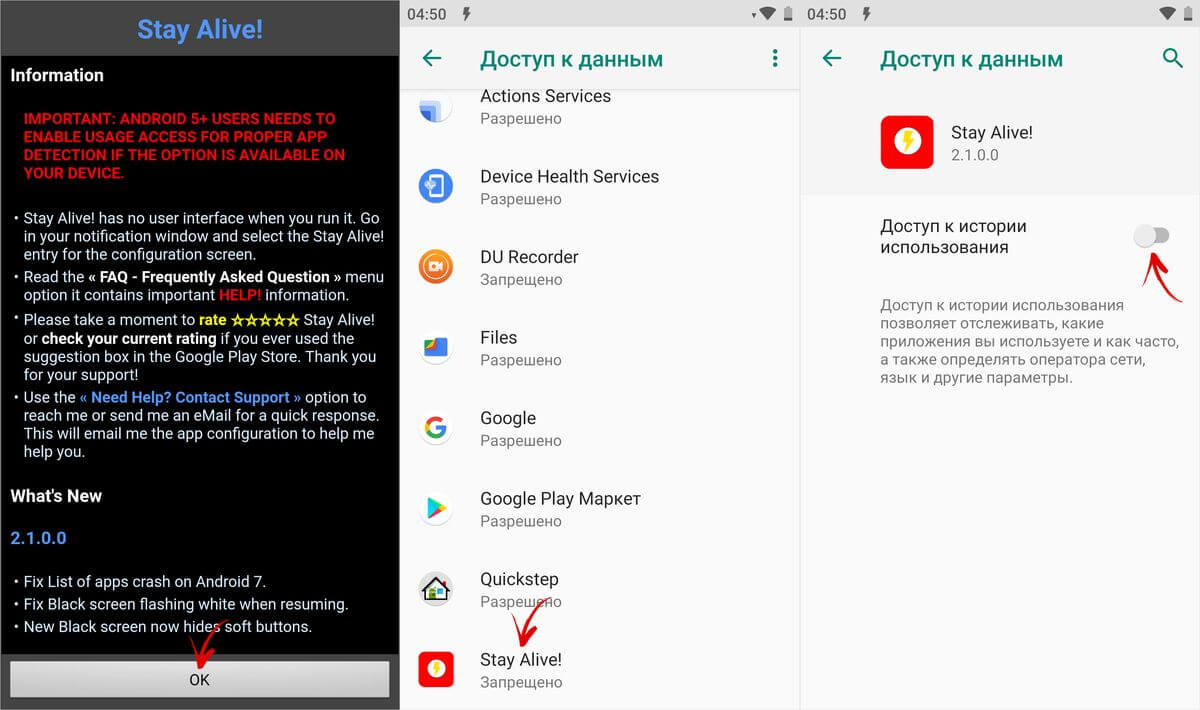
თუ თქვენ უგულებელყოფთ შეტყობინებას, რომელიც გამოჩნდა Stay Alive!-ის პირველად გაშვებისას, შეგიძლიათ გადახვიდეთ განყოფილებაში „მონაცემთა წვდომა“ შემდეგნაირად: გადადით „პარამეტრები“ → „აპლიკაციები და შეტყობინებები“, საჭიროების შემთხვევაში დააწკაპუნეთ „Advanced“ და აირჩიეთ. "სპეციალური წვდომა" " იქ ნახავთ "მონაცემთა წვდომის" პუნქტს.

MIUI-ში პუნქტს ეწოდება "აპლიკაციები მონაცემთა წვდომით" და ის მდებარეობს "მოწყობილობის ადმინისტრირება" განყოფილებაში ბილიკის გასწვრივ: "პარამეტრები" → "მოწინავე პარამეტრები" → "კონფიდენციალურობა".
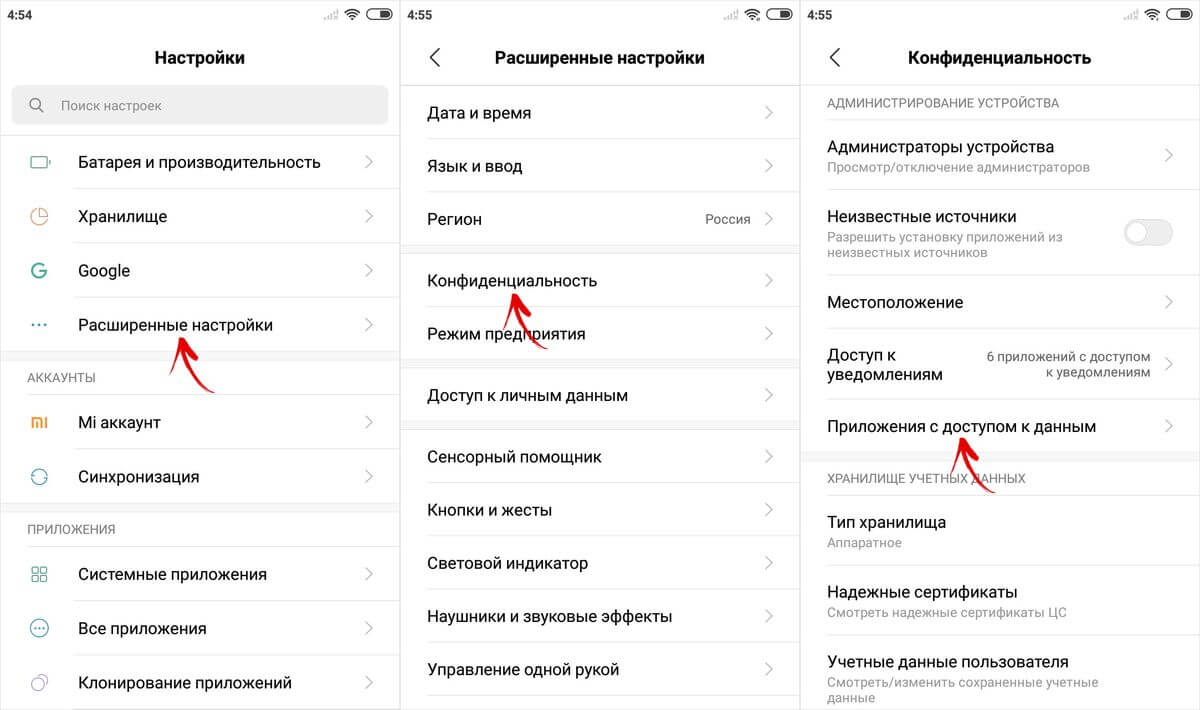
Huawei-სა და Honor-ის სმარტფონებზე, რათა დართოთ Stay Alive! რომელ აპებს იყენებთ თვალყური ადევნოთ, გახსენით პარამეტრების მენიუ და გადადით უსაფრთხოება და კონფიდენციალურობა → გაფართოებული პარამეტრები → წვდომა გამოყენების სტატისტიკაზე. აირჩიეთ Stay Alive! და ჩართეთ გადამრთველი „ტრეკის გამოყენების“ გადამრთველი.

აპლიკაციის პირველად გაშვების და საჭირო ნებართვის მინიჭების შემდეგ, Stay Alive! დაიწყებს მუშაობას და სმარტფონი შეწყვეტს ძილის რეჟიმში გადასვლას. ნაგულისხმევად, გააქტიურდება პუნქტი „ეკრანის ჩართულობის შენარჩუნება დატენვისას და ბატარეის დროს“ და დროის ამოწურვა მთლიანად გაითიშება. იმისათვის, რომ ეკრანი არ დაბნელდეს მხოლოდ დატენვის დროს, აირჩიეთ „დატენვისას ეკრანი ჩართული“, ხოლო თუ პროგრამის დაპაუზება გსურთ, დააწკაპუნეთ „Pause Stay Alive!“.

ასევე იყენებთ Stay Alive-ს! თქვენ შეგიძლიათ გამორთოთ მოწყობილობის ჩაკეტვა, როდესაც გარკვეული აპლიკაციები გაშვებულია ან მუშაობს ფონზე. ამისათვის გააქტიურეთ ფუნქცია „არჩეული აპების ჩართვა“ და აირჩიეთ „ეკრანის შენარჩუნება მხოლოდ არჩეული აპებისთვის“. შემდეგ გახსენით "აირჩიეთ აპლიკაციები, რომლებიც ცოცხალი დარჩებიან!" და მონიშნეთ თქვენთვის საჭირო პროგრამები. აპლიკაციების მოძებნის გასაადვილებლად, შეგიძლიათ გამოიყენოთ ძებნა.
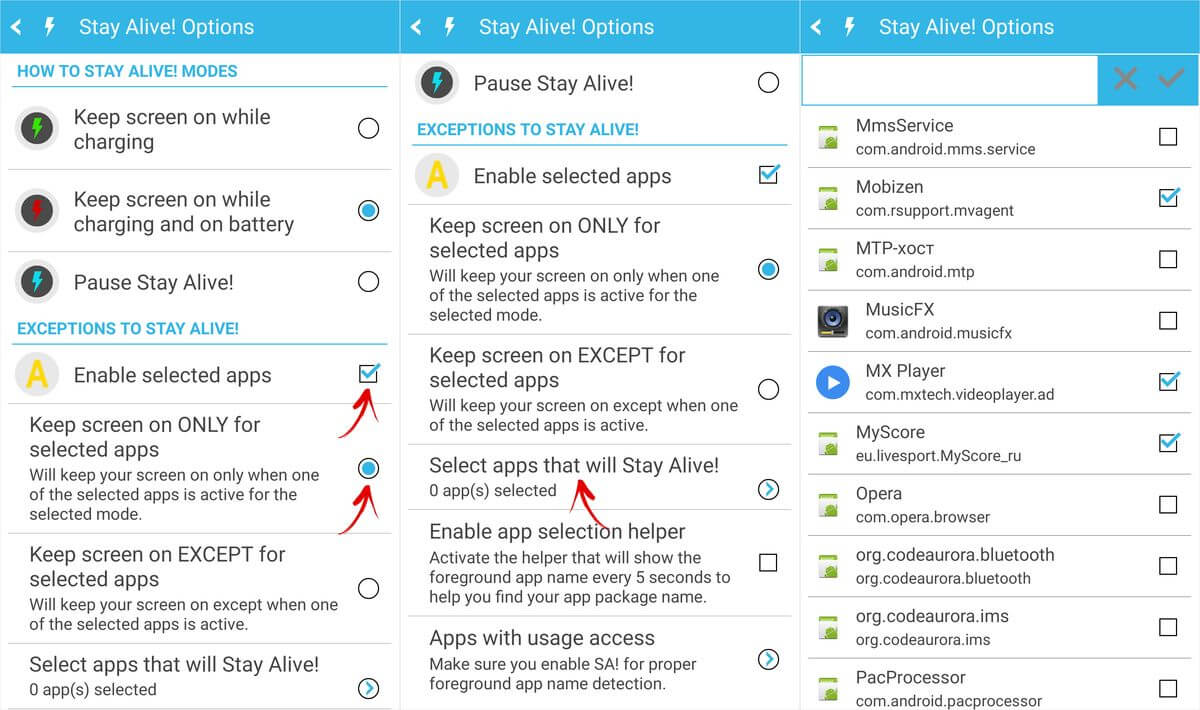
იმის უზრუნველსაყოფად, რომ არჩეული აპლიკაციების მუშაობისას მოწყობილობა არ „დაიძინებს“, ასევე უნდა გააქტიურდეს ორი რეჟიმიდან ერთი: „ეკრანის ჩართული დატენვისას“ ან „ეკრანის დატენვისას ჩართული და ბატარეის შენარჩუნება“. თუ არჩეულია "Pause Stay Alive!", პროგრამა არ იმუშავებს.
იმისათვის, რომ გამორთოთ ვადის ამოწურვა მთელი სისტემისთვის, გარდა გარკვეული აპლიკაციებისა, აირჩიეთ „ეკრანის შენარჩუნება არჩეული აპების გარდა“, გახსენით პროგრამების სია (დააწკაპუნეთ „აირჩიეთ აპლიკაციები, რომლებიც ცოცხალი დარჩება!“) და მონიშნეთ ის, რაც გჭირდებათ.

ბატარეის მოხმარების შესამცირებლად, როდესაც ძილის რეჟიმი გამორთულია, Stay Alive-ის დეველოპერმა! დაამატა ფუნქცია „ეკრანის დაბნელების ნება“. თუ გააქტიურებულია, ეკრანი დაბნელდება, მაგრამ არ ჩაბნელდება.




